系统之家装机大师 V1.5.5.1336 官方版
系统之家装机大师是专为小白用户打造的装机工具,操作简单,适合32位和64位的电脑安装使用,支持备份或还原文件,也能通过系统之家装机大师,制作U盘启动盘,智能检测当前配置信息,选择最佳的安装方式,无广告,请大家放心使用。


时间:2021-11-01 13:36:27
发布者:admin
来源:当客下载站
百度日语输入法如何设置手写输入?最近有小伙伴问我在使用百度日语输入法时想要设置手写输入不知道如何操作,那么今天小编就给大家带来百度日语输入法设置手写输入的方法教程。
方法/步骤
1、首先我们就可以在桌面下面看到如图所示的图标了
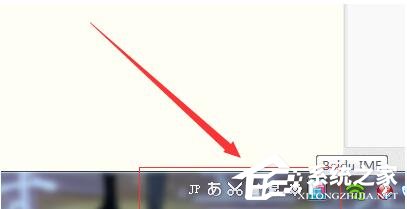
2、接着我们点击如图所示像齿轮一样的图标,选择手写输入,如图所示
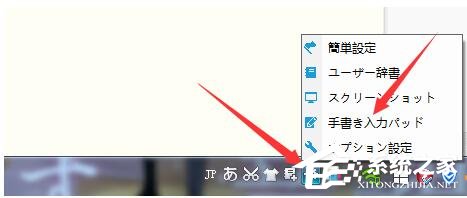
3、这时候我们在弹出来的手写框中输入自己不认识的日语汉字即可

4、如图所示我们依葫芦画瓢写出一个日语汉字,就有对应的日语汉字选项了,点击选择你需要的就可以输入成功了
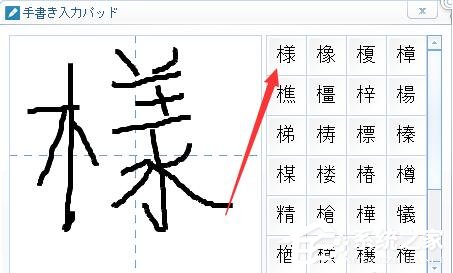
5、最后我们我们点击那すべて消す就可以将刚才写入的汉子清楚,然后重新写入即可
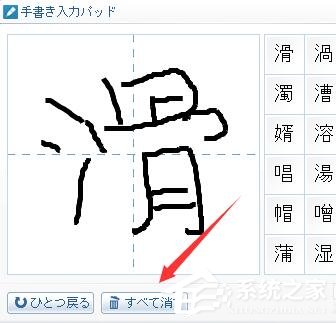
以上就是百度日语输入法设置手写输入的方法步骤啦,大家都学会了吗?还想了解更多的软件教程请关注系统之家。